Si alguna vez os habéis preguntado como podéis mandar mensajes de un ordenador a otro en una red local sin ningún programa, esta es vuestra oportunidad de saber como hacerlo.
Para poder enviar mensajes en Windows 7,8 y 10 en ámbito local necesitamos usar el comando MSG, es posible que este comando no este activado en vuestro equipo, pero no os preocupéis, hay un método para activarlo.
Para ello debemos seguir los siguientes pasos:
1. Activación mensajes remotos.
Pulsamos el botón de Inicio, y en el recuadro de buscar programas o ejecutar , escribimos regedit
Una vez dentro de Regedit, buscamos la siguiente ruta
Código:
HKLM/SYSTEM/CurrentControlSet/Control/Terminal Server
Y una vez aquí , buscamos el valor tipo DWORD llamado AllowRemoteRPC / hazle doble clic y Modificar, cambiamos el valor de 0 a 1.
Listo , ya deberíamos tener el comando activado.
2. Utilización del comando MSG
Primero debemos saber las funciones del comando y la estructura de ejecución del mismo.
MSG {nombreusuario | nombresesión | idsesión | @archivo | *}
[/SERVER:servidor] [/TIME:segundos] [/V] [/W] [mensaje]
nombreusuario Identifica el nombre de usuario especificado.
nombresesión Nombre de la sesión.
idsesión Id. de la sesión.
@archivo Identifica un archivo que contiene una lista con los
nombres de usuario, nombres de sesión e Ids. de sesión
a los que se va a enviar el mensaje.
* Enviar mensaje a todas las sesiones del servidor
especificado.
/SERVER:servidor Servidor con el que ponerse en contacto (el valor
predeterminado es el servidor actual).
/TIME:segundos Retraso que hay que esperar para que el receptor
confirme el mensaje.
/V Mostrar información acerca de las acciones que se están
llevando a cabo.
/W Esperar respuesta del usuario, útil con /V.
mensaje Mensaje que se va a enviar. Si no se especifica ninguno,
lo solicitara después de ejecutar el comando.
Aquí os pongo varios ejemplos para que lo entendáis mejor y os hagáis una idea.
msg @myteam Buenos días compañeros
msg @archivo [mensaje]
En este ejemplo, se utiliza el comando msg para enviar a un número seleccionado de usuarios contenidos en el archivo myteam [@archivo] conectado a mi servidor un saludo, " Buenos días compañeros" [mensaje].
msg RODREGT /server:TSWHS002 /time:300
msg usuario /server:[IPRemota/NombreEquipoRemoto] /time:[segundos]
En este otro mensaje lo que hacemos es enviar un mensaje a un usuario de un equipo remoto , pero en esta ocasión le damos un tiempo de duración de 5 minutos, si el no lo ha visto en 5 minutos el mensaje desaparecerá.
Algo que aclarar en esta ocasión, es que no hemos incluido el mensaje, por lo tanto el comando nos solicitara el mensaje una vez ejecutado, pero para enviarlo necesitaremos seguir este procedimiento:
Escribir el mensaje [ pulsamos intro ]
Pulsar Ctrl+Z
Pulsar Enter
msg * / v Mensaje de prueba!
En este mensaje lo que hacemos es enviar un mensaje a todos los equipos conectados a mi servidor, pero también quiero ver el resultado de ese mensaje , por lo que añadimos /V
Esto ha sido todo, espero que esta información os sea de utilidad.
En este ejemplo, se utiliza el comando msg para enviar a un número seleccionado de usuarios contenidos en el archivo myteam [@archivo] conectado a mi servidor un saludo, " Buenos días compañeros" [mensaje].
msg RODREGT /server:TSWHS002 /time:300
msg usuario /server:[IPRemota/NombreEquipoRemoto] /time:[segundos]
En este otro mensaje lo que hacemos es enviar un mensaje a un usuario de un equipo remoto , pero en esta ocasión le damos un tiempo de duración de 5 minutos, si el no lo ha visto en 5 minutos el mensaje desaparecerá.
Algo que aclarar en esta ocasión, es que no hemos incluido el mensaje, por lo tanto el comando nos solicitara el mensaje una vez ejecutado, pero para enviarlo necesitaremos seguir este procedimiento:
Escribir el mensaje [ pulsamos intro ]
Pulsar Ctrl+Z
Pulsar Enter
msg * / v Mensaje de prueba!
En este mensaje lo que hacemos es enviar un mensaje a todos los equipos conectados a mi servidor, pero también quiero ver el resultado de ese mensaje , por lo que añadimos /V
Esto ha sido todo, espero que esta información os sea de utilidad.


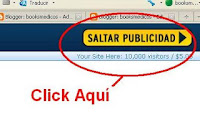
No hay comentarios :
Publicar un comentario